

|
Microsoft Excel是Microsoft为使用Windows和Apple Macintosh操作系统的电脑编写的一款电子表格软件。直观的界面、出色的计算功能和图表工具,再加上成功的市场营销,使Excel成为最流行的个人计算机数据处理软件。 当数字和文本在同一个Excel单元格当中,并存在一定规律时,其实我们是可以轻松将数字提取出来的,今天我们就来教大家在Excel表格当中提取数字的方法,一起来学习一下吧。 首先,我们看到如下表格,需要在表格当中将姓名前的学号提取出来: 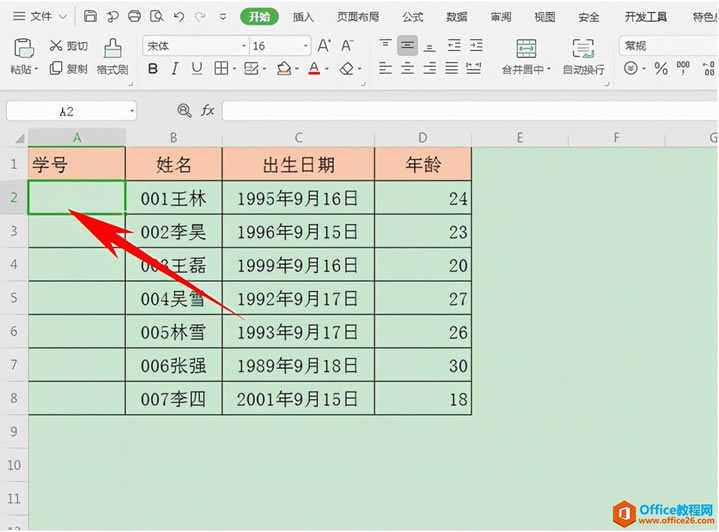 在学号的单元格当中输入=LEFT,LEFT函数代表从一个文本字符串的第一个字符开始返回指定个数的字符,如下图所示: 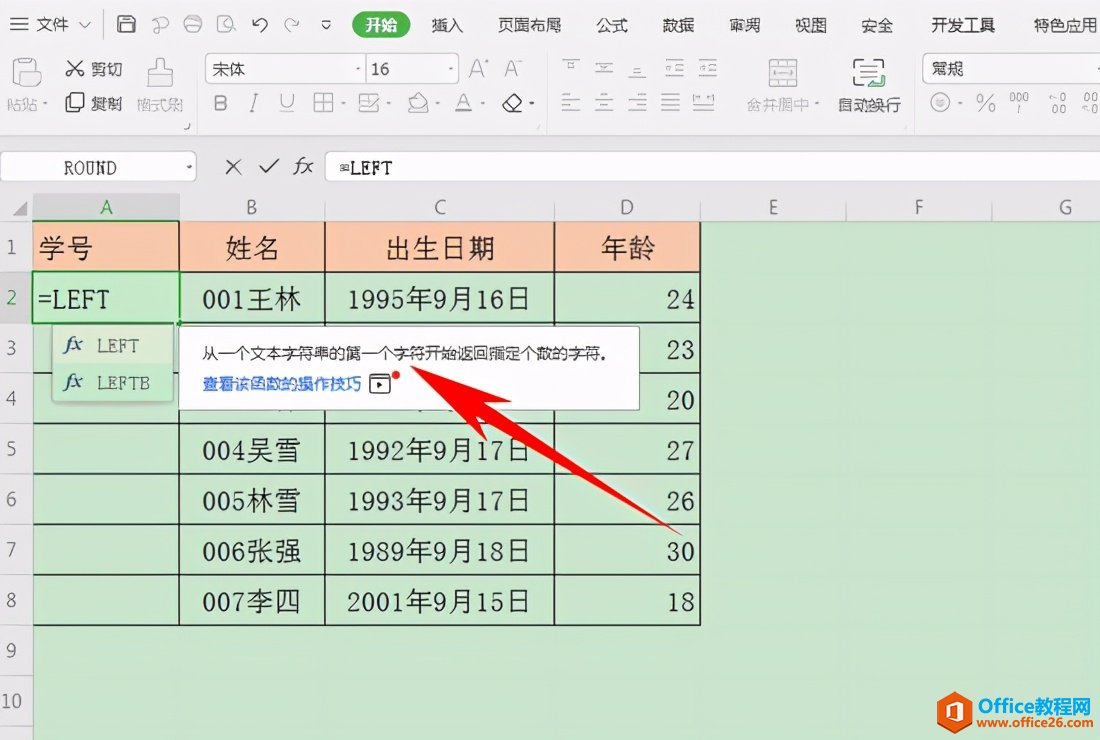 在括号中单击B3单元格,因为学号都是3位,所以输入数字3,如下图所示: 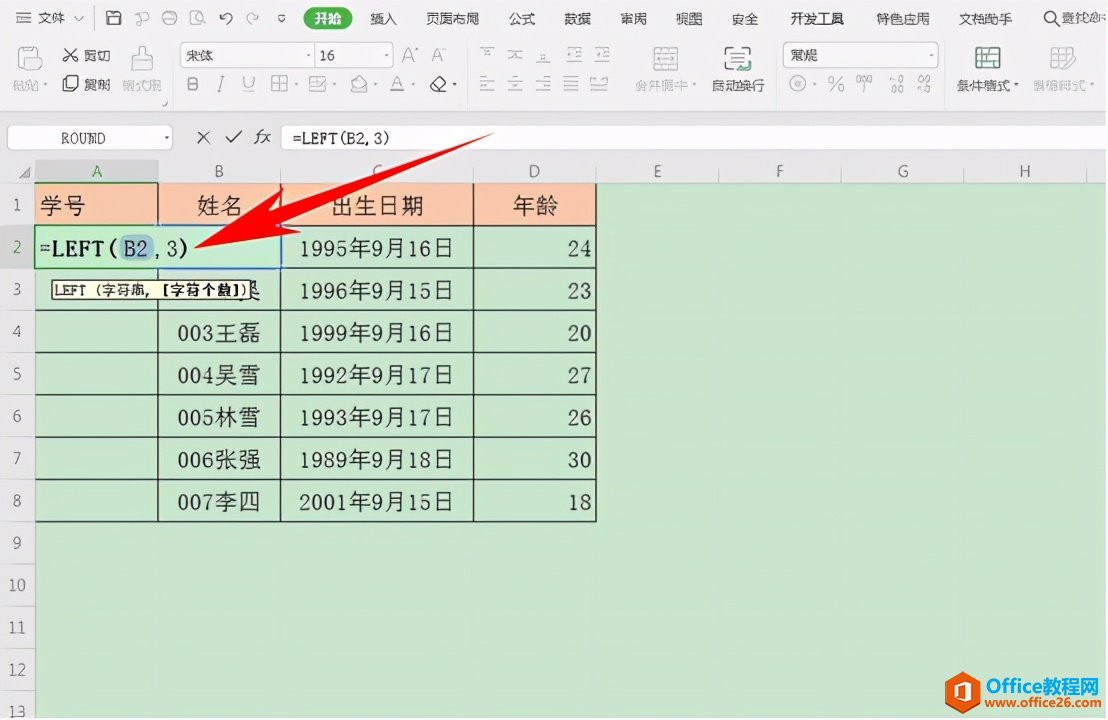 单击回车,我们看到学号就已经提取出来了,如下图所示: 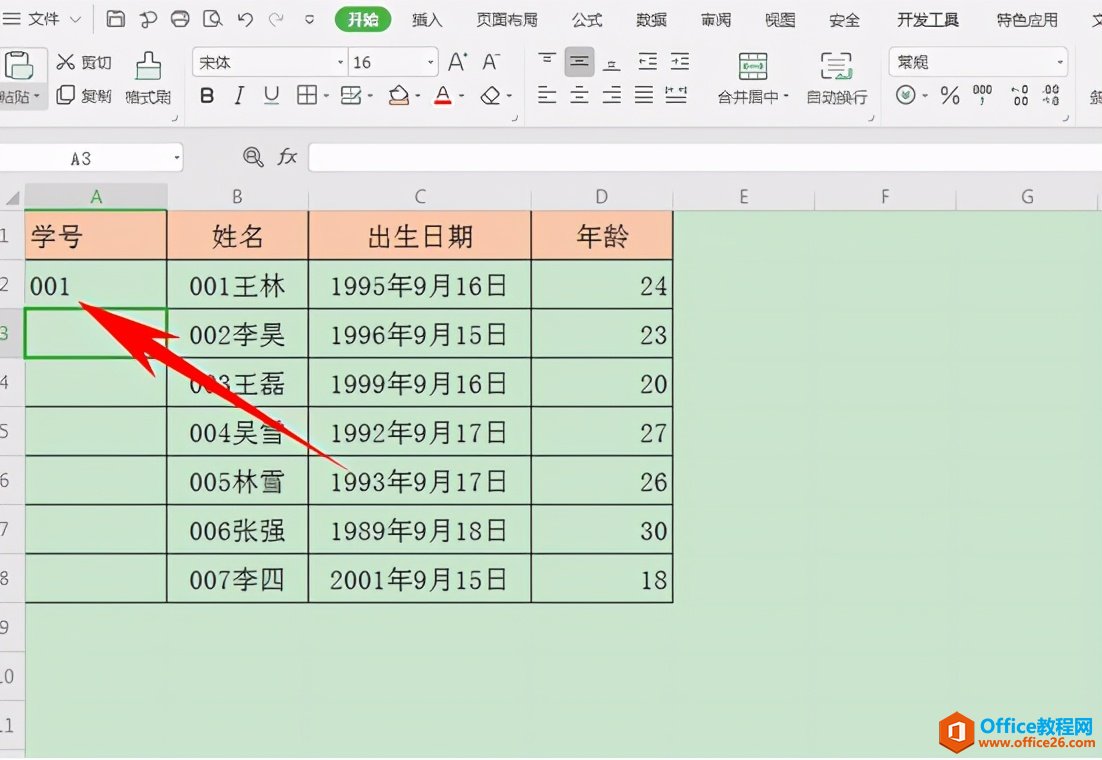 单击下拉填充框,完善整个表格,如下图所示: 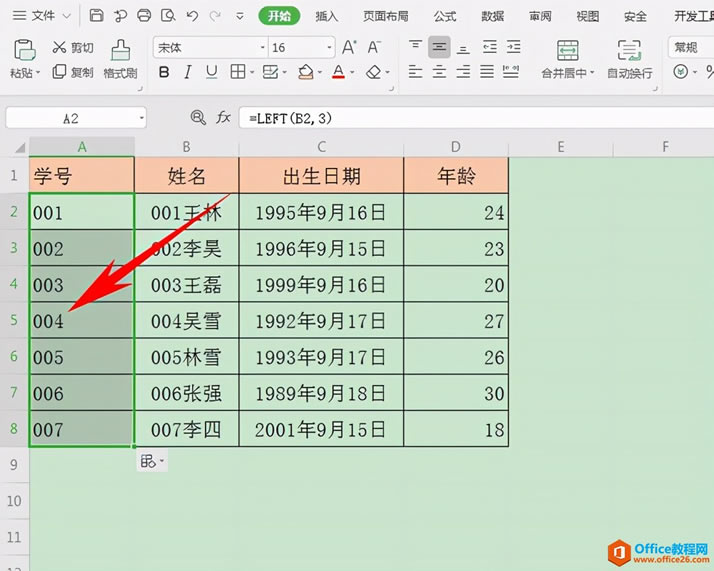 Excel整体界面趋于平面化,显得清新简洁。流畅的动画和平滑的过渡,带来不同以往的使用体验。 |
温馨提示:喜欢本站的话,请收藏一下本站!